语音通话/视频通话的基本信息
无论您身在国内外,LINE的语音/视频通话功能均可免费供您1对1或通过群使用。
另外,由于在4G/5G等网络环境下会产生数据通讯费用,建议您使用上网流量套餐。
目录
‐ 通话前确认的设置
‐ 开始通话的方法
通话前确认的设置
通话前请确认以下内容。
 参考
参考
什么是主设备和子设备?
主设备
iPhone
- iOS 14.0以上
※如要在视频通话时使用特效及滤镜功能,需要使用iPhone 6S以上版本的设备
※若设备中搭载的处理器版本低于A9,则无法使用该功能
Android
- Android 7.0以上版本(部分设备将无法使用)
子设备
iPad
- iPadOS 14.0以上
- iPad mini 第5代以上
- iPad Air 第3代以上
- iPad Pro
- 上述以外的iPad 第5代以上
※若设备中搭载的处理器版本低于A9,则无法使用该功能
Android
- Android 7.0以上版本(部分设备将无法使用)
蓝牙设备
由于使用蓝牙设备时受智能手机本身的性能影响,我们无法保证该设备的正常使用。
 温馨提示:
温馨提示:
- 测试通话的内容将被全部录音
- 录音的内容将被分析并用于提升通话质量
‐ 设置项目名称或操作步骤可能根据使用设备不同而有所差异
 参考
参考
什么是主设备和子设备?
1)点击[主页]> [设置]>[通话]
[设置]>[通话]
2)点击[通话功能测试]
测试完成后显示了[×]的项目代表无法正常使用。
请通过设备的[设置]>[LINE],确认是否允许访问各项目。
点击[再次测试]后将会重新进行测试。
1)点击[主页]> [设置]>[通话]
[设置]>[通话]
2)点击[高级通话设置]>[通话功能测试]
测试完成后显示了[×]的项目代表无法正常使用。
请通过设备的[设置]>[应用]>[LINE]>[权限],确认是否允许访问各项目。
点击[再次测试]后将会重新进行测试。
同时,您可以通过[测试麦克风]进行录制并播放声音的操作来测试音量。
1)点击[设置]>[通话]
2)点击[通话功能测试]
测试完成后显示了[×]的项目代表无法正常使用。
请通过设备的[设置]>[LINE],确认是否允许访问各项目。
点击[再次测试]后将会重新进行测试。
1)点击[主页]> [设置]>[通话]
[设置]>[通话]
2)点击[高级通话设置]>[通话功能测试]
测试完成后显示了[×]的项目代表无法正常使用。
请通过设备的[设置]>[应用]>[LINE]>[权限],确认是否允许访问各项目。
点击[再次测试]后将会重新进行测试。
同时,您可以通过[测试麦克风]进行录制并播放声音的操作来测试音量。
开始通话的方法
如要和好友进行1对1通话或群组通话,请参考以下方法。
1)点击[主页]>好友列表中您想要通话的好友
2)点击[语音通话]或[视频通话]
3)点击[开始]
从聊天室进行通话
请打开您想要通话的好友聊天室后,进行以下任意一种操作。
- 点击聊天室右上方的 >[语音通话]或[视频通话]
>[语音通话]或[视频通话]
- 点击好友的头像图标>[语音通话]或[视频通话]>[开始]
2)点击右上方的 >[视频通话](如要进行语音通话请点击[语音通话])
>[视频通话](如要进行语音通话请点击[语音通话])
3)通过预览页面的[相机特效]设置脸部特效、背景及滤镜
4)任意点击[关闭(开启)麦克风]或[关闭(开启)摄像头]
※点击[关闭摄像头]后,页面将会显示您的头像
5)点击[加入]
※参加群组通话后,将会显示“〇〇加入群组通话。”
 参考
参考
- 语音/视频通话最多可供500人参加。
- 在进行群组视频通话时,屏幕中最多能显示6个人,左右滑动屏幕即可切换至其他参加成员。
‐ 选择并快速双击好友后,即可全屏显示已选好友的视频画面
相关帮助
- 语音通话或视频通话出现问题
另外,由于在4G/5G等网络环境下会产生数据通讯费用,建议您使用上网流量套餐。
目录
‐ 通话前确认的设置
‐ 开始通话的方法
通话前确认的设置
通话前请确认以下内容。
语音/视频通话功能的推荐配置
使用语音/视频通话功能时的推荐配置如下: 参考
参考主设备
iPhone
- iOS 14.0以上
※如要在视频通话时使用特效及滤镜功能,需要使用iPhone 6S以上版本的设备
※若设备中搭载的处理器版本低于A9,则无法使用该功能
Android
- Android 7.0以上版本(部分设备将无法使用)
子设备
iPad
- iPadOS 14.0以上
- iPad mini 第5代以上
- iPad Air 第3代以上
- iPad Pro
- 上述以外的iPad 第5代以上
※若设备中搭载的处理器版本低于A9,则无法使用该功能
Android
- Android 7.0以上版本(部分设备将无法使用)
蓝牙设备
由于使用蓝牙设备时受智能手机本身的性能影响,我们无法保证该设备的正常使用。
确认麦克风、扬声器和摄像头的运行情况
 温馨提示:
温馨提示:- 录音的内容将被分析并用于提升通话质量
‐ 设置项目名称或操作步骤可能根据使用设备不同而有所差异
 参考
参考主设备(主要为智能手机)
iPhone
您可以检查麦克风、扬声器和摄像头是否可以正常使用。1)点击[主页]>
 [设置]>[通话]
[设置]>[通话]2)点击[通话功能测试]
测试完成后显示了[×]的项目代表无法正常使用。
请通过设备的[设置]>[LINE],确认是否允许访问各项目。
点击[再次测试]后将会重新进行测试。
Android
您可以检查麦克风、扬声器和摄像头是否可以正常使用。1)点击[主页]>
 [设置]>[通话]
[设置]>[通话]2)点击[高级通话设置]>[通话功能测试]
测试完成后显示了[×]的项目代表无法正常使用。
请通过设备的[设置]>[应用]>[LINE]>[权限],确认是否允许访问各项目。
点击[再次测试]后将会重新进行测试。
同时,您可以通过[测试麦克风]进行录制并播放声音的操作来测试音量。
子设备(主要为平板电脑)
iPad
您可以检查麦克风和摄像头是否可以正常使用。1)点击[设置]>[通话]
2)点击[通话功能测试]
测试完成后显示了[×]的项目代表无法正常使用。
请通过设备的[设置]>[LINE],确认是否允许访问各项目。
点击[再次测试]后将会重新进行测试。
Android
您可以检查麦克风、扬声器和摄像头是否可以正常使用。1)点击[主页]>
 [设置]>[通话]
[设置]>[通话]2)点击[高级通话设置]>[通话功能测试]
测试完成后显示了[×]的项目代表无法正常使用。
请通过设备的[设置]>[应用]>[LINE]>[权限],确认是否允许访问各项目。
点击[再次测试]后将会重新进行测试。
同时,您可以通过[测试麦克风]进行录制并播放声音的操作来测试音量。
开始通话的方法
如要和好友进行1对1通话或群组通话,请参考以下方法。
与好友1对1进行通话
从好友列表进行通话1)点击[主页]>好友列表中您想要通话的好友
2)点击[语音通话]或[视频通话]
3)点击[开始]
从聊天室进行通话
请打开您想要通话的好友聊天室后,进行以下任意一种操作。
- 点击聊天室右上方的
 >[语音通话]或[视频通话]
>[语音通话]或[视频通话]- 点击好友的头像图标>[语音通话]或[视频通话]>[开始]
与群成员进行通话的方法
1)打开群聊天2)点击右上方的
 >[视频通话](如要进行语音通话请点击[语音通话])
>[视频通话](如要进行语音通话请点击[语音通话])3)通过预览页面的[相机特效]设置脸部特效、背景及滤镜
4)任意点击[关闭(开启)麦克风]或[关闭(开启)摄像头]
※点击[关闭摄像头]后,页面将会显示您的头像
5)点击[加入]
※参加群组通话后,将会显示“〇〇加入群组通话。”
 参考
参考- 在进行群组视频通话时,屏幕中最多能显示6个人,左右滑动屏幕即可切换至其他参加成员。
‐ 选择并快速双击好友后,即可全屏显示已选好友的视频画面
相关帮助
- 语音通话或视频通话出现问题
此页是否有帮助?











 [下载]
[下载]
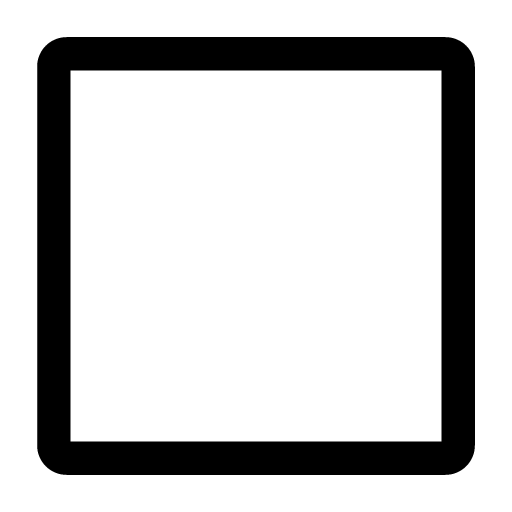 。
。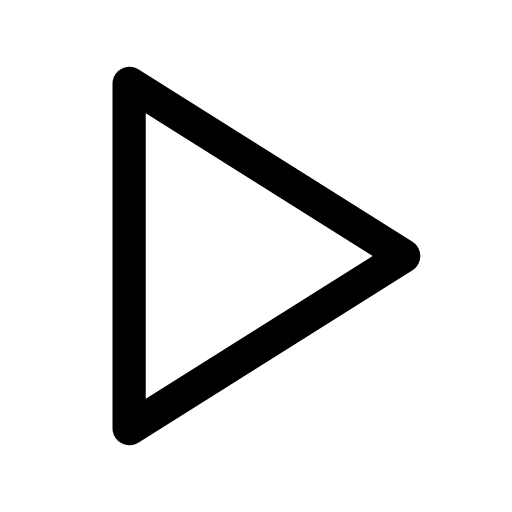 [播放]后,即可进行播放。
[播放]后,即可进行播放。 [铅笔]即可进行涂鸦。
[铅笔]即可进行涂鸦。 [停止]即可移动图标的位置。
[停止]即可移动图标的位置。 或[搜索]
或[搜索]
 >[结束]
。
>[结束]
。
 [下载]
[下载] 。
。
 或长按[视频通话]图标,通过[系统视频特效]开启[人像],即可使用人像模式(模糊背景并凸显自己的模式)。
或长按[视频通话]图标,通过[系统视频特效]开启[人像],即可使用人像模式(模糊背景并凸显自己的模式)。
感谢您提供的宝贵意见。
若您对本内容还有其他的意见,请告知我们。
※请勿填写个人信息。
※我们不会对您通过此表格提交的评论进行回复,敬请见谅。